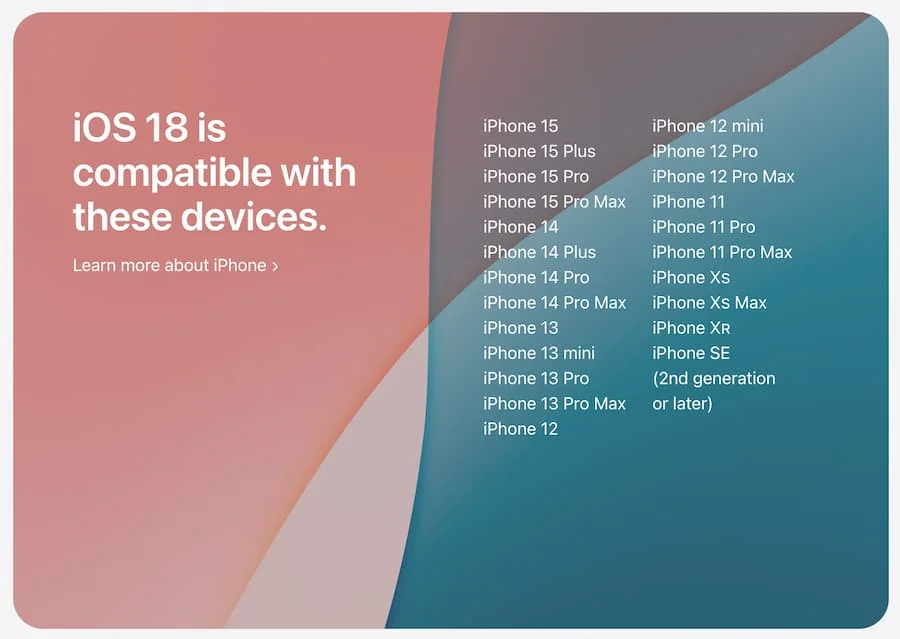【2025最新】解決iMessage無法啟用的10種方法,立刻搞定!
 Jerry Cook
Jerry Cook- 2024-07-22更新 / 修復iPhone 故障
你是否曾遇過 iMessage 無法啟用或 FaceTime 無法啟用的煩惱? iMessage 是 Apple 內建的即時通訊服務,不僅能夠發送文字訊息,還可以傳送圖片、影片、文件,並提供加密對話。根據蘋果的數據,全球有近十億活躍用戶依賴 iMessage 進行日常交流。
然而,約有10% 的 iPhone 用戶曾遇到過 iMessage 無法啟用問題,這可能源於網絡連接不穩定、 iPhone 設置錯誤甚至 iOS 系統出現問題。本文將提供八個有效的解決方案,幫助你快速解決 iMessage 無法啟用的問題,輕鬆排除 iMessage 啟用障礙 。
- 一、 iMessage 是什麼? iMessage 要錢嗎?
- 二、如何知道 iMessage 正常工作
- 三、 iMessage 啟用方法教學
- 四、 iMessage 無法啟用八個解決方案
- 五、其他有關 iMessage 無法啟用的常見問答
- 六、結語
一、 iMessage 是什麼? iMessage 要錢嗎?
iMessage 是 Apple 為 iOS 和macOS設備設計的即時通迅服務。用戶可以通過Wi-Fi或行動數據網絡發送文字、圖片、影片以及表情符號等多媒體內容。 iMessage 集成在 Apple 的原生Messages應用中,並與傳統的SMS無縫融合。
使用 iMessage 發送訊息是不收費的,但需要通過Wi-Fi或數據套餐的行動數據網絡。具體來說:
- Wi-Fi網絡:使用Wi-Fi發送 iMessage 是不收費的,因為這使用的是你的網絡連接。
- 行動網絡:使用行動數據網絡發送 iMessage 會消耗數據流量,但不會單獨對每條消息收費。
如果你發送消息給非 Apple 設備用戶,或者接收方沒有開啟 iMessage ,消息會轉換為普通的SMS或MMS,並按照運營商的收費標準計費。
二、如何知道 iMessage 正常工作
要確認 iMessage 是否正常工作,可以透過以下方法:
1.檢查訊息應用界面
- 開啟「訊息」應用並選擇一個對話,檢查訊息氣泡顏色。藍色氣泡表示訊息是通過 iMessage 發送的;綠色氣泡則表示訊息是通過SMS發送的。
- 先發送一條訊息給另一個 iMessage 用戶,確認是否能成功發送並接收。
- 檢查訊息旁邊是否顯示「已送達」或「已讀」標籤。如果顯示這些標籤,則表示 iMessage 正常運作
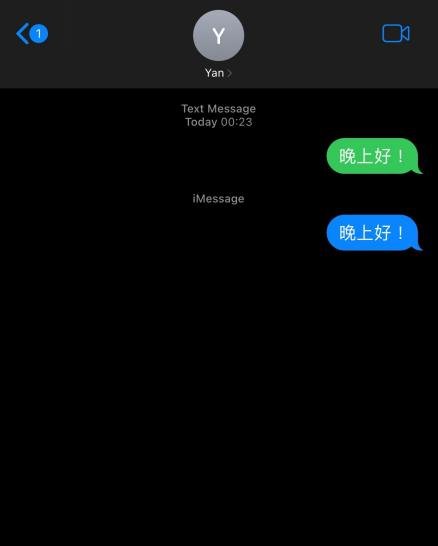
2.發送測試訊息
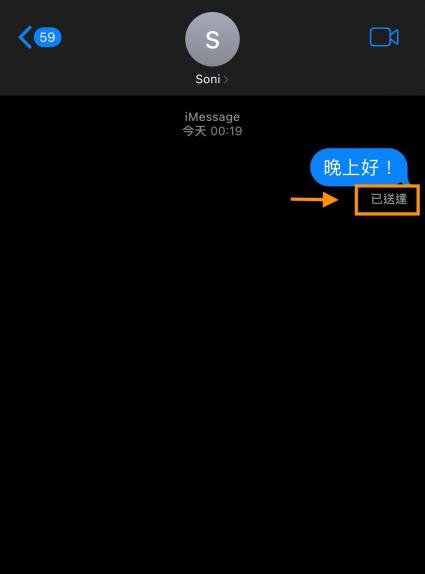
三、 iMessage 啟用方法教學
啟用 iMessage 的步驟很簡單,只需確保網絡連接正常,並正確設置 Apple ID 及相關選項。
- 1.打開「設定」,進入「訊息」。
- 2.點擊「 iMessage 」旁的開關啟用功能。
- 3.進入「傳送與接收」頁面,你會看到你可以使用的電話號碼和電子郵件地址。
- 4.選擇你希望用來發送和接收 iMessage 的方式。(電話號碼或 Apple ID 電子郵件)。
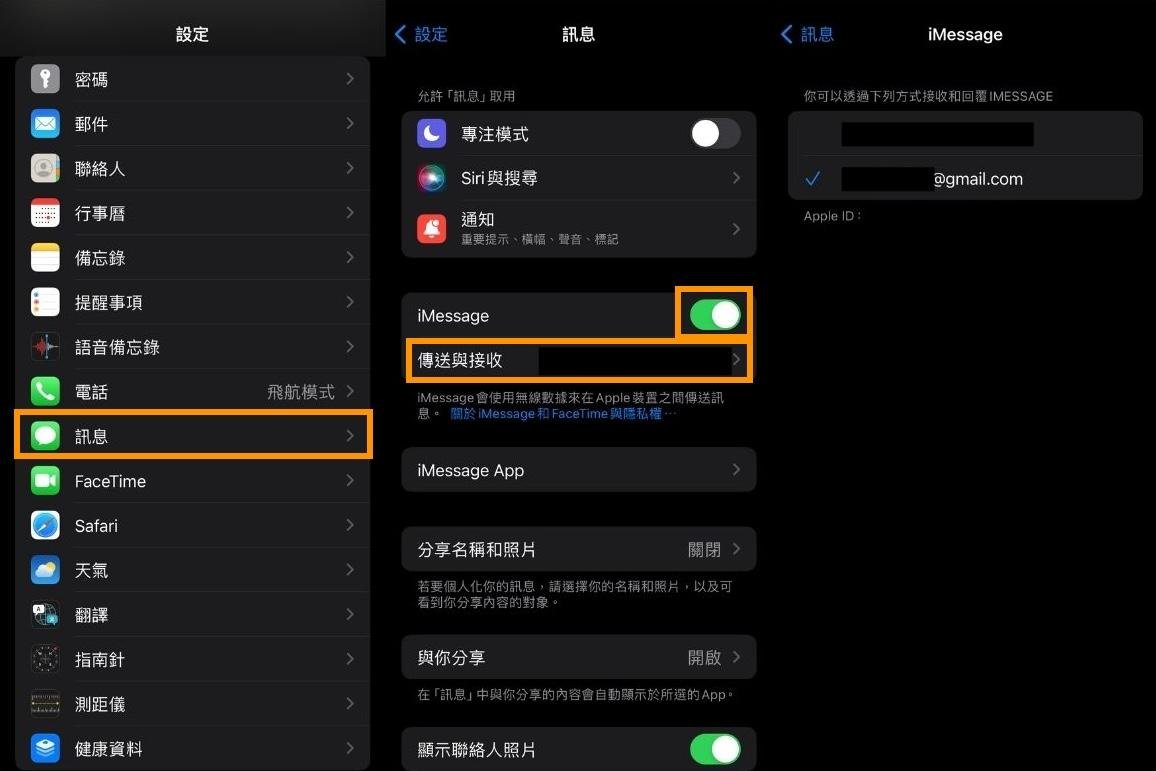
如果您遇到任何問題,可以參照以下解決方案進行修復。
四、 iMessage 無法啟用八個解決方案
如果你在啟用 iMessage 時遇到問題,例如看到「未成功啟用」、「啟用時發生錯誤」等訊息,你可以按照以下步驟進行排查和解決:
1.使用系統修復工具(最有效!)
iMessage 無法啟用,很可能是由於 iOS 系統錯誤所引起的。傳統方法如重啟設備、重置網絡等都無法奏效。這時需要的,是專業的 iOS 系統修復工具。
UltFone iOS 系統修復大師是一款高效的的 iOS 系統修復工具,能輕鬆應對多種 iOS 系統問題,如 iMessage 無法啟用、 FaceTime 無法使用、螢幕卡在蘋果標誌、黑屏等。
使用UltFone iOS 的優點:
- 快速高效:修復過程超級快,而且擁有領先業界的修復成功率。
- 多種修復模式:提供標準修復和深度修復兩種模式,應對不同程度的系統問題。
- 無數據丟失:在標準修復模式下,可以保證設備數據完好無損。
- 操作簡便:界面直觀友好,操作簡便,修復過程只需數分鐘而巳。
修復 iMessage 無法啟用的步驟:
- Step 1打開UltFone iOS 系統修復大師,在主介面點擊「開始修復」。
- Step 2先選擇「標準修復」模式,大部分的問題也可以在這模式解決,而且保證數據不會丟失。
- Step 3按照軟體提示下載對應的 iOS 固件包。
- Step 4固件包下載完成後,點擊「開始標準修復」。
- Step 55.修復完成後,重新啟動設備並檢查 iMessage 是否成功啟用。
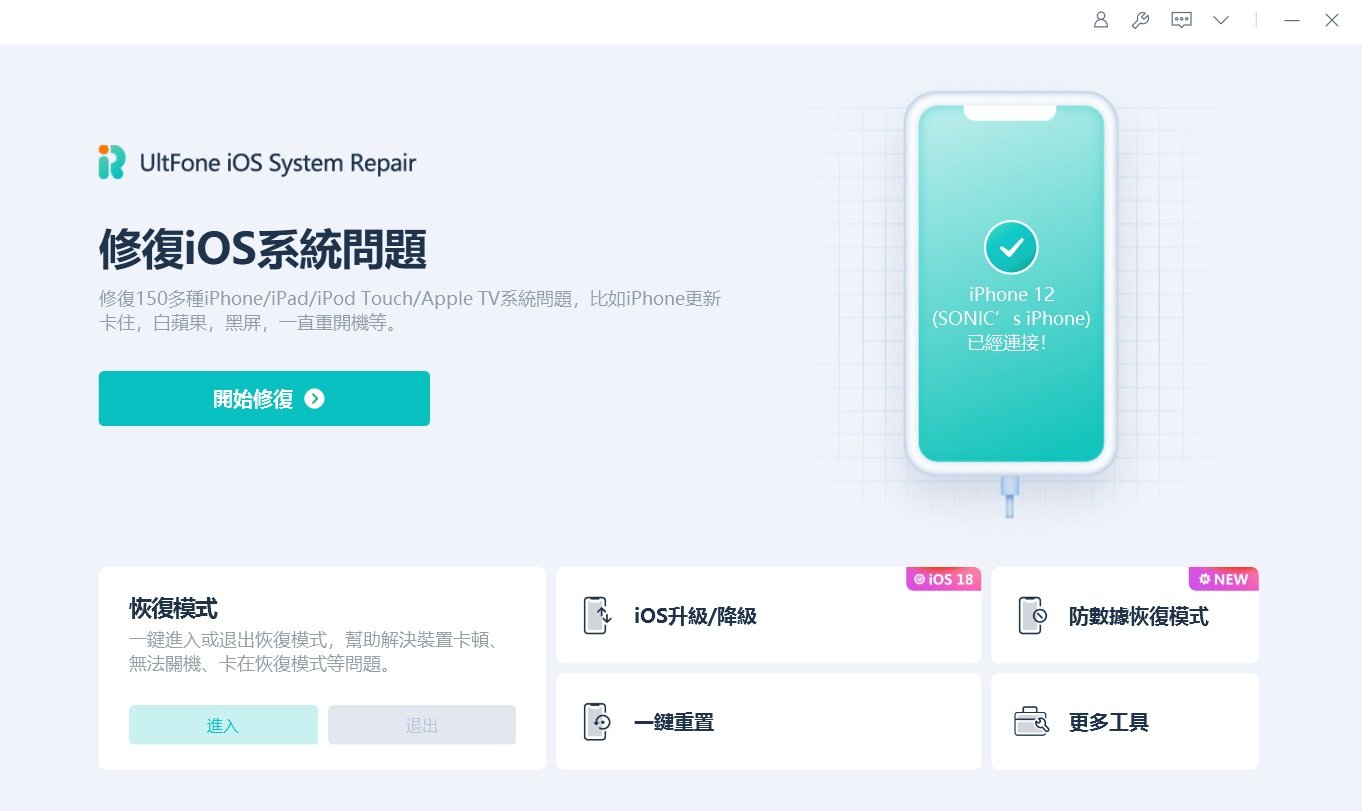
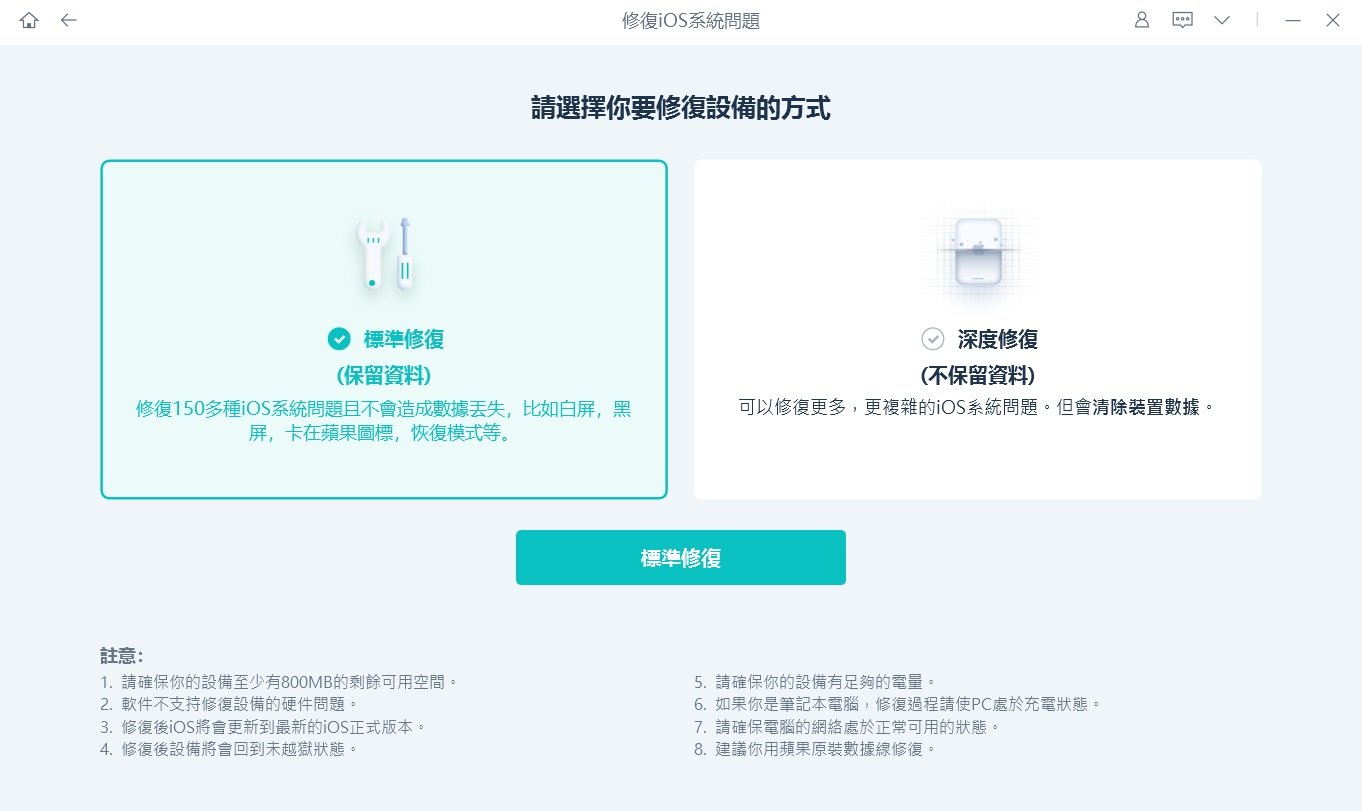
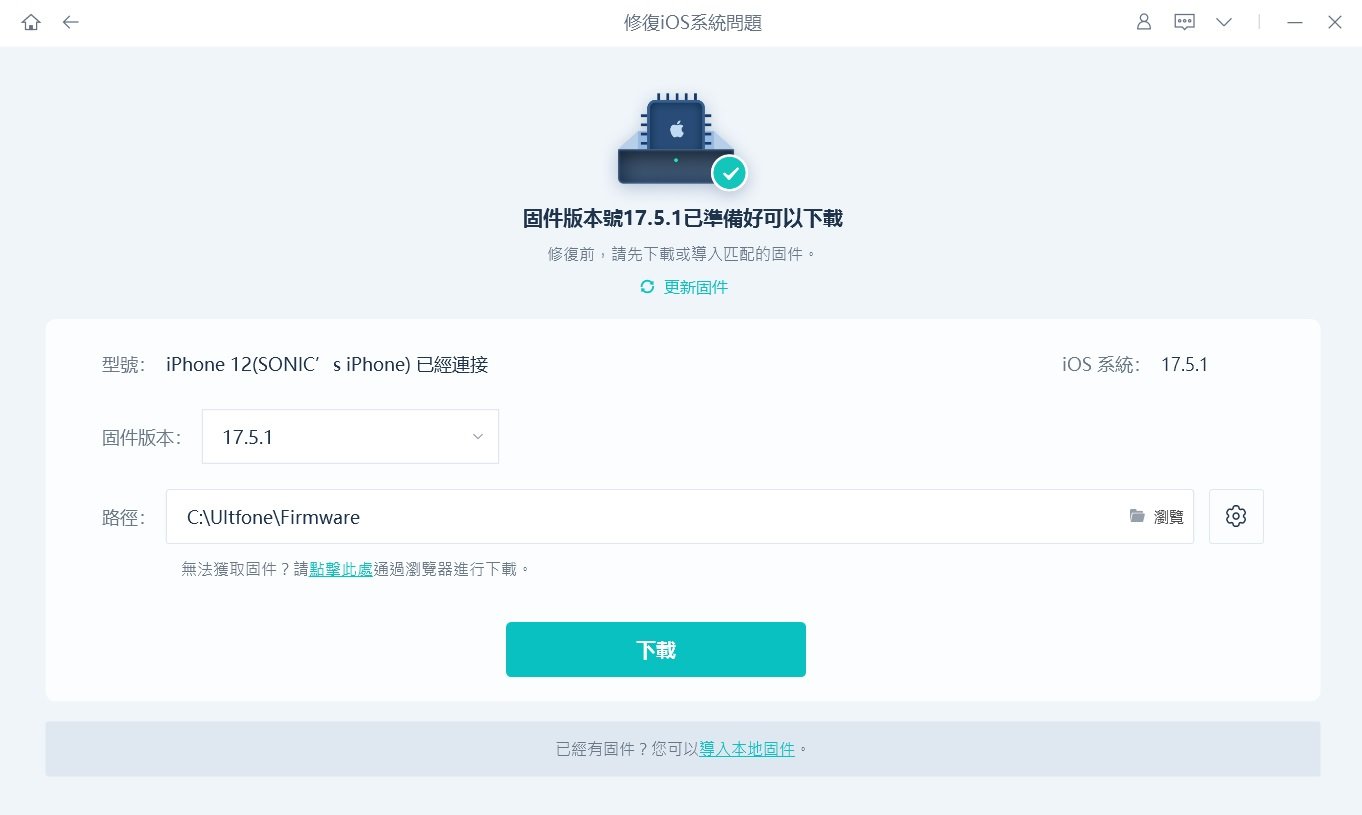
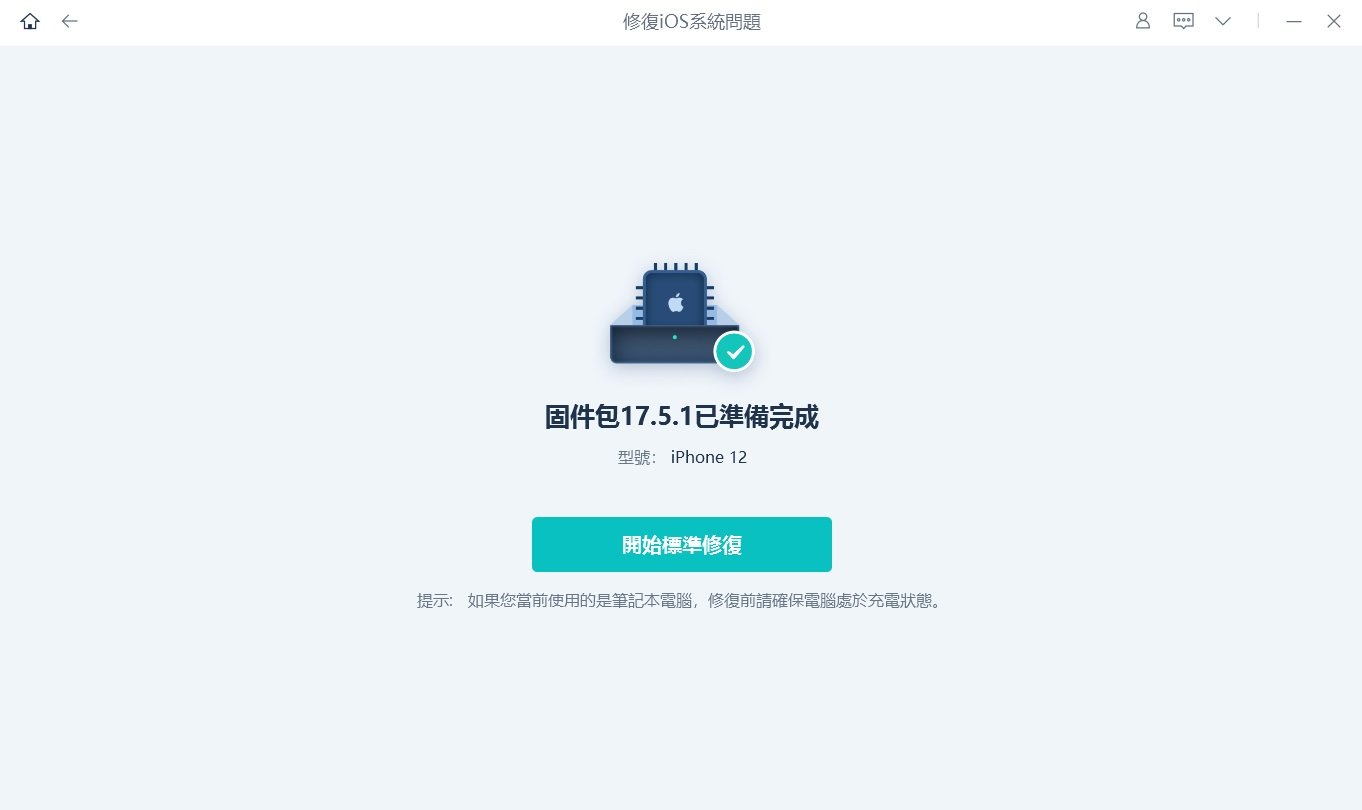
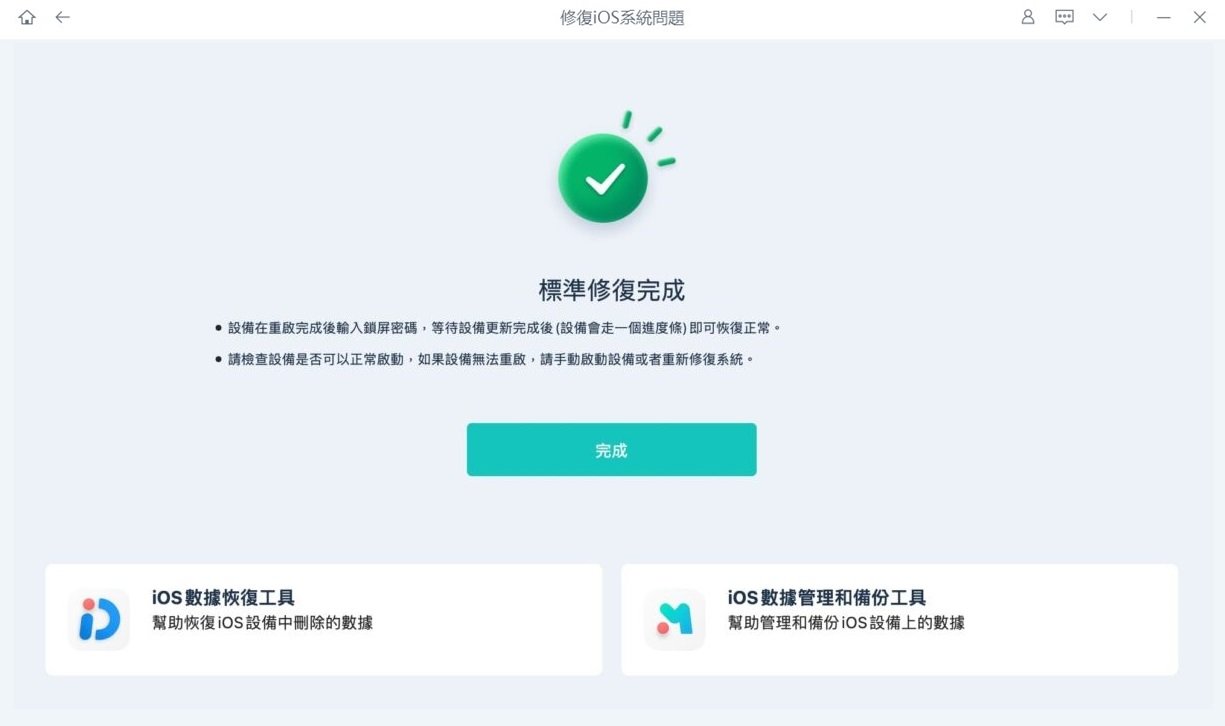
2.檢查網絡連接
iMessage 需要穩定的網絡連接才能正常工作,請確保已連接到Wi-Fi或行動數據網絡。
- 檢查行動數據:前往「設定」>「行動服務」,確保「行動數據」已開啟。
- 檢查Wi-Fi:前往「設定」>「Wi-Fi」,確保已連接到可用的Wi-Fi網絡。
- 前往「設定」>「訊息」,將 iMessage 關閉掉,再重新開啟。
- 前往「設定」>「一般」>「日期與時間」,點擊啟動「自動設定」。
- 前往「設定」>「一般」>「軟體更新」,檢查是否有可用更新。
- 前往「設定」>「訊息」>「傳送與接收」,確認你的電話號碼和 Apple ID。
- 如果你正在使用電話號碼登入,你可以嘗試改用電子郵件地址。
- 請暫時關閉VPN和安全軟體,並再次嘗試使用 iMessage 收發訊息。
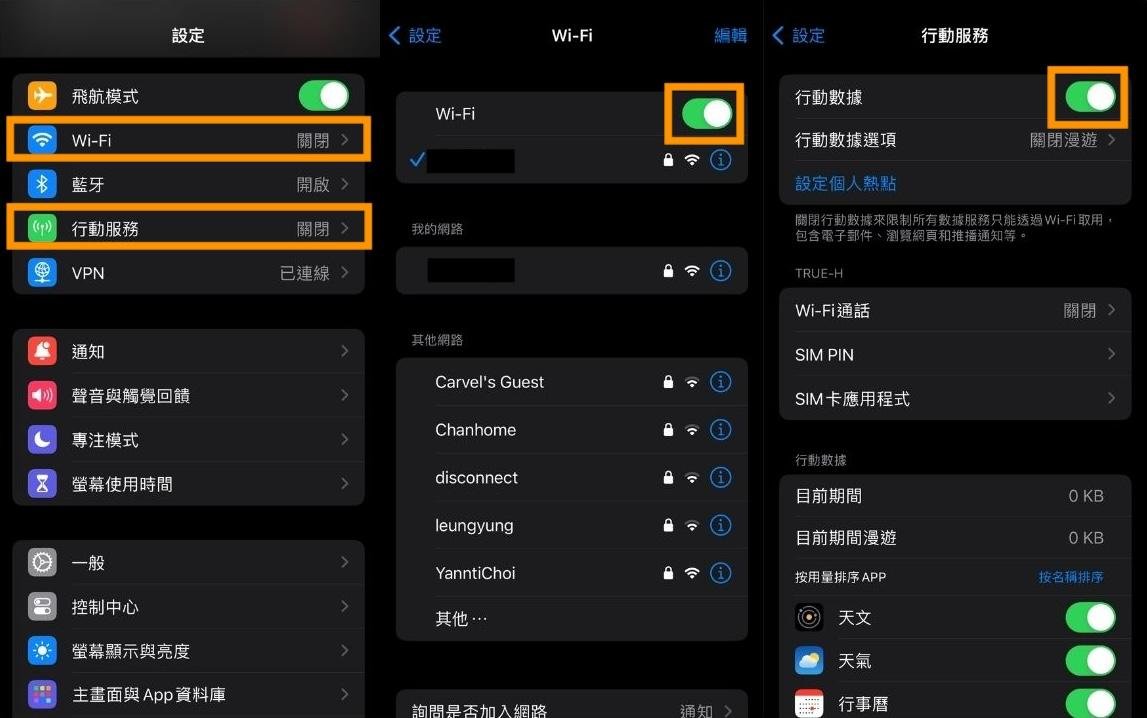
3.重啟 iMessage
有時候,簡單的重啟 iMessage 就能解決問題。
4.檢查日期和時間設置
錯誤的日期和時間設置可能會影響 iMessage 的啟用。
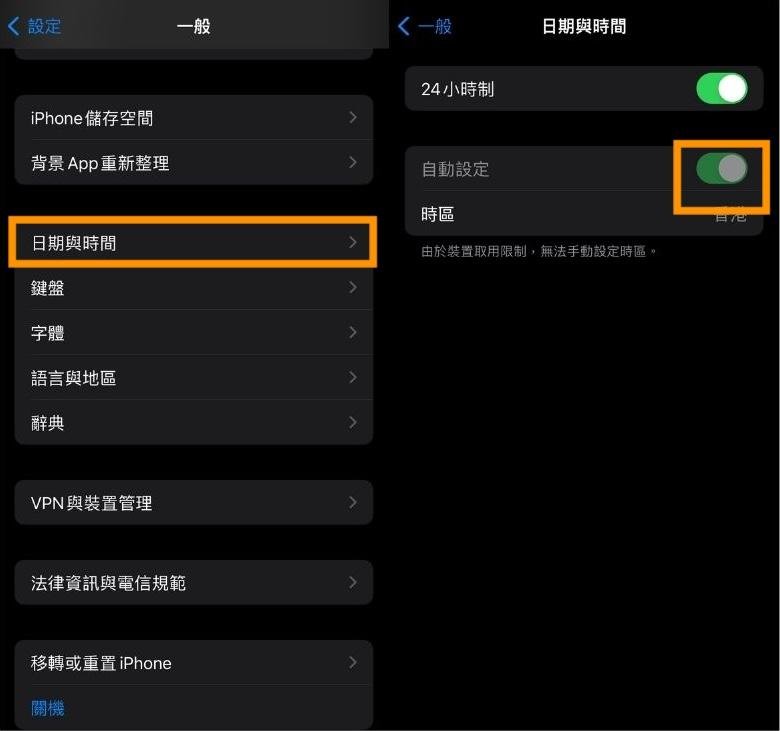
5.更新 iOS
確保你的 iPhone 運行最新版本的 iOS 。
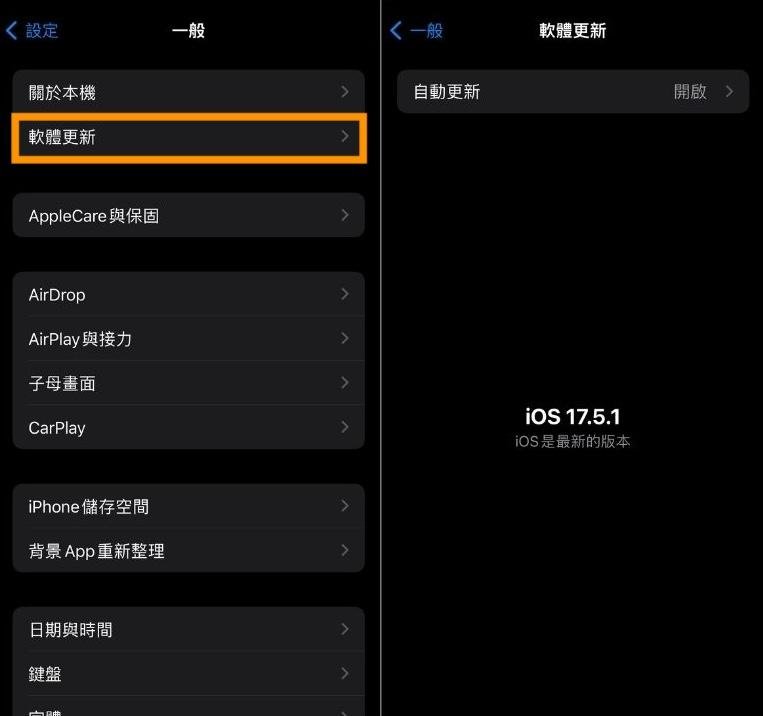
6.檢查 Apple 系統狀態
有時候, iMessage 服務可能會暫時中斷。請前往 Apple 系統狀態頁面查看 iMessage 服務是否正常運行。
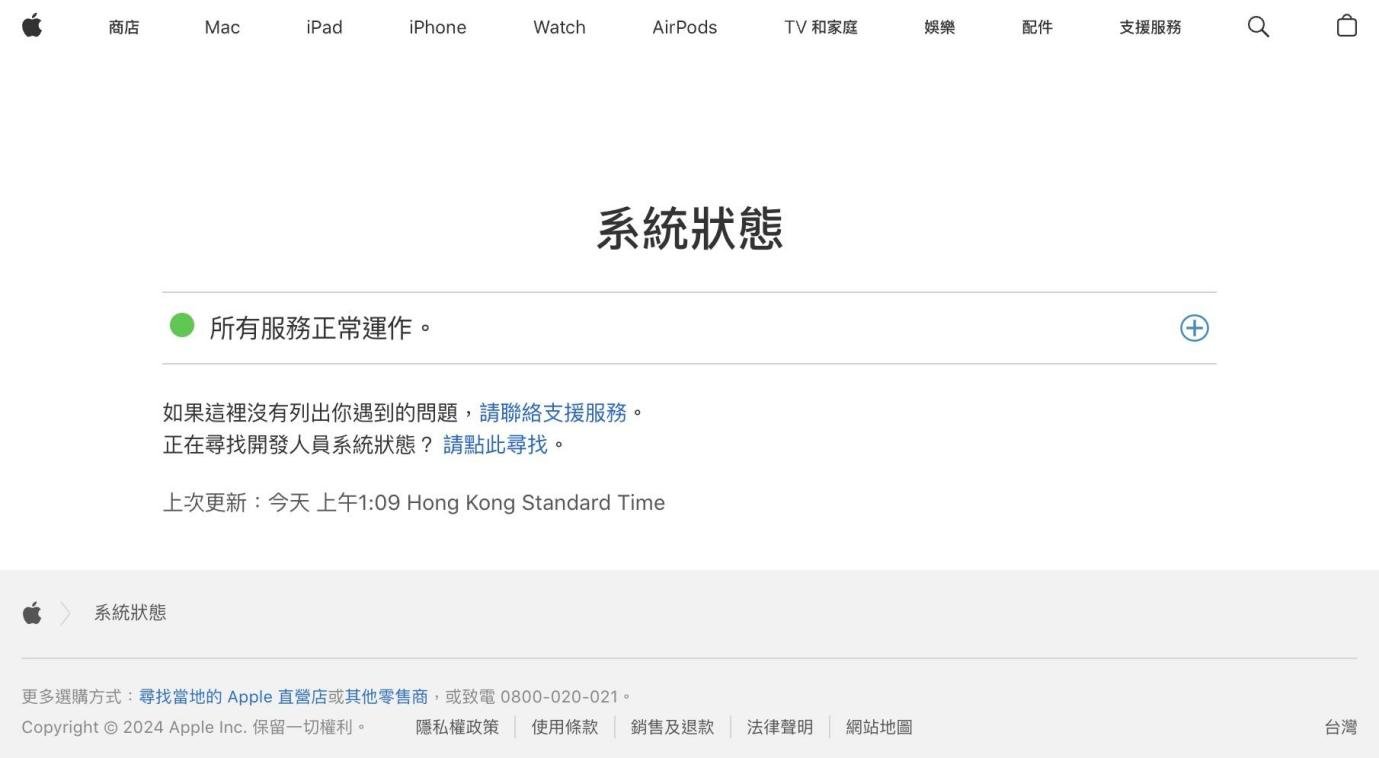
7.確認 iMessage 設置
確保 iMessage 已正確設置。
8.關閉VPN和安全性軟體
如果你有使用VPN或其他安全性軟體,有機會阻擋 iMessage 的網路連接。
五、其他有關 iMessage 無法啟用的常見問答
(一)什麼是SMS? iMessage 和SMS有什麼不同?
SMS(Short Message Service,簡訊服務)是一種允許在行動裝置之間交換簡短文字訊息的服務。
以下是 iMessage 和SMS的主要區別:
| 特點 | iMessage | SMS |
|---|---|---|
| 傳送方式 | 通過Wi-Fi或行動數據 | 通過行動數據網路 |
| 訊息氣泡顏色 | 藍色 | 綠色 |
| 設備支持 | 僅限蘋果設備 | 所有行動裝置 |
| 加密 | 訊息通常會加密 | 訊息不加密 |
| 費用 | 通過Wi-Fi傳送免費,通過行動數據可能會產生數據費用 | 根據運營商的計費標準,通常按條計費 |
| 訊息內容 | 支援文本、照片、影片、位置等多媒體訊息 | 主要支援文本訊息,部分支援簡單的多媒體訊息 |
| 訊息長度 | 無明顯限制 | 每則訊息最多160個字元 |
(二) iMessage 綠色是什麼意思?
綠色氣泡表示訊息是通過SMS發送的,而不是通過 iMessage 發送的。
以下情況也會導致訊息顯示為綠色氣泡:
- 1.如果訊息發送給非蘋果設備用戶(如Android),訊息會自動轉換為SMS或MMS,並顯示為綠色氣泡。
- 2.若發送者或接收者的 iMessage 功能未啟用,訊息也會顯示為綠色氣泡。
- 3.若設備無法連接到Wi-Fi或行動網絡,訊息將透過SMS發送,顯示為綠色氣泡。
(三) iMessage 收回怎麼操作?
在 iOS 16及以上版本中,蘋果引入了撤回訊息的功能,操作步驟如下:
- 1.打開包含你要撤回訊息的對話。
- 2.長按要撤回的訊息,直到出現選項。
- 3.點擊「取消傳送」。
- 4.訊息將會從對話中消失,並顯示「你取消傳送一則訊息」的提示。
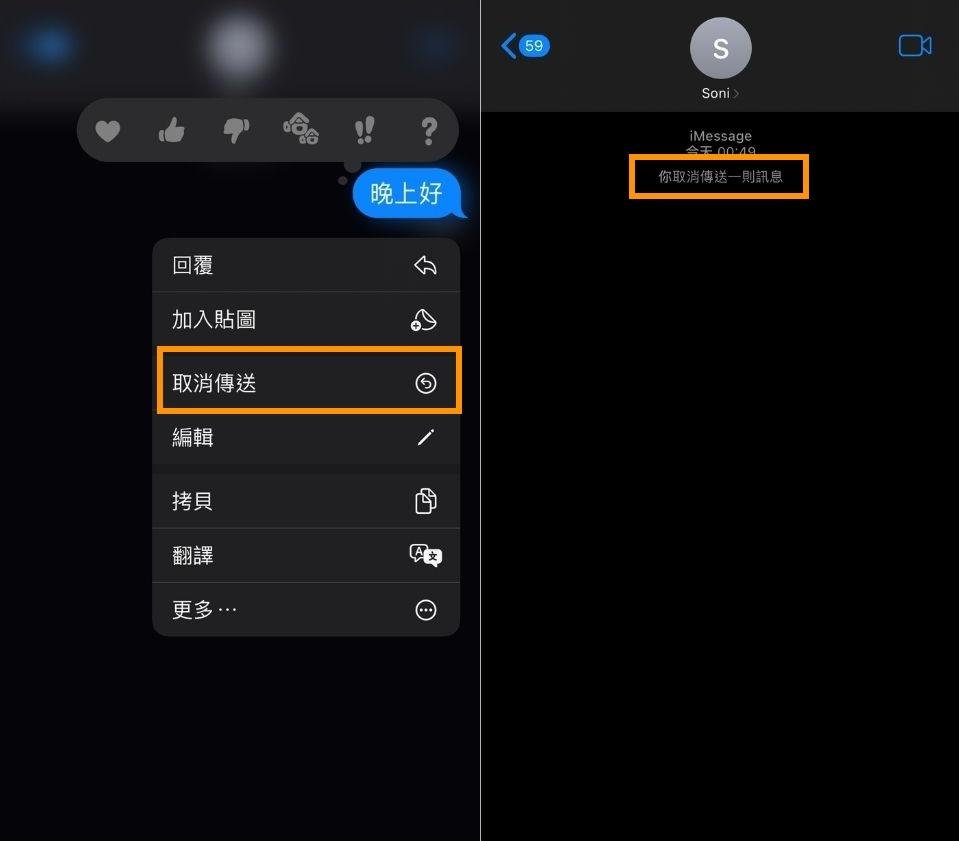
取消傳送訊息的操作需在發送後的兩分鐘內完成,超過這段時間將無法撤回訊息。
(四) iMessage 封鎖是什麼意思?
iMessage 封鎖功能可以阻止特定聯絡人向你發送訊息或進行通話。你可以避開騷擾或拒絕與不喜歡的人聯絡。
- 1.打開「訊息」應用,找到要封鎖的聯絡人的對話。
- 2.點擊對話頂部的聯絡人名稱或號碼。
- 3.在聯絡人信息頁面,點擊「資訊」,然後點擊「封鎖來電者」。
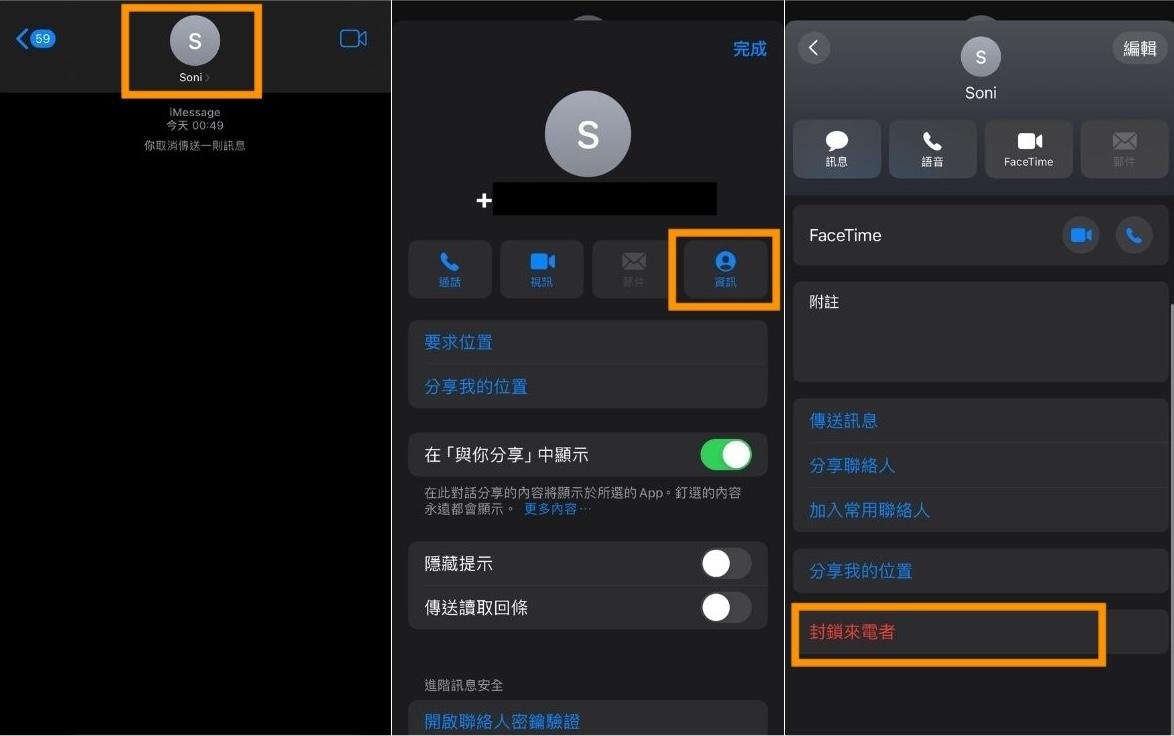
六、結語
iMessage 作為 Apple 設備上的強大工具,是無數果粉首選的通訊方式。然而,當遇到 iMessage 無法啟用的煩惱時,可能源於多種問題,如網絡連接、設置錯誤或 iOS 系統問題等。
本文介紹了八個有效的解決方法,應對各種可能的困擾。特別是UltFone iOS 系統修復大師,它可以100%解決 iMessage 無法啟用的問題。其快速高效的修復過程以及保證數據完整性的修復模式,讓你在幾分鐘內輕鬆恢復通訊功能。
希望這篇文章能夠幫助你順利啟用 iMessage ,恢復與親朋好友的無縫交流。